Малко количество памет на твърдия диск е кеш на браузъра, предназначен да съхранява фрагменти от посетени сайтове. Възможността на интернет браузъра да запазва изображения и друго съдържание ви позволява бързо да установите контакт със сървърите на уеб страниците и да спестите трафик. С редовни посещения на голям брой сайтове на компютъра има много допълнителни файлове, които забавят работата. За да разрешите този проблем, трябва да знаете как да изчистите кеша на браузъра. Тази процедура не означава нищо трудно. Нека го разгледаме по-подробно.
Как да изчистите кеша на браузъра
Функцията за изтриване на запазени данни се предоставя във всички интернет браузъри. Създателите на всеки браузър са разработили специален интерфейс за пълно или частично изчистване на временна информация от уеб страници. Всичко, което трябва да се направи за това е да се отвори съответния програмен прозорец и да се определят кои файлове да се изтрият. За всеки интернет браузър тази процедура се извършва по специален алгоритъм. Следващите раздели на тази статия ще разгледат подробно процедурата за изчистване на временно съдържание от най-разпространените интернет браузъри.
Yandex (Yandex)
Стъпка по стъпка ръководство за тези, които не знаят как да изтрият кеша на браузъра Yandex:

- отворете менюто, като щракнете върху бутона намиращ се в горния десен ъгъл на прозореца на браузъра Yandex;
- в списъка, който се показва, намерете елемента "Advanced" и отидете на него;
- ще се отвори следващото падащо меню, от което трябва да изберете секцията "Изчистване на историята";
- когато програмата предлага няколко опции за изтриване на запаметените данни, посочете коя е по-подходяща (например "за всички времена", или "за последния час");
- за да изтриете файловете заедно с историята на посещение на сайтовете, активирайте опцията „Файлове, записани в кеша“;
- забранете опциите, които не са необходими;
- Потвърдете изтриването на данните от интернет браузъра, като натиснете бутона „Изчистване на историята“.
Опера (Опера)
Инструкциите по-долу описват подробно как да почистите кеша на браузъра Opera от версия 12 и по-висока:

- Кликнете върху бутона "Opera" в горната част отляво на лентата с раздели;
- в появилото се изскачащо меню намерете секцията „Настройки“;
- Следващият блок от меню ще предлага няколко опции, от които трябва да изберете секцията “Общи настройки”;
- в отворения прозорец отидете в раздела „Разширени”;
- в лявата част на прозореца с опции намерете елемента „История“ и отидете в него;
- сред опциите, които се появяват, намерете секцията “Disk Cache”, след това кликнете върху бутона “Clear”, разположен срещу него;
- за удобство можете да проверите полето „Изчистване при излизане“, така че всеки път, когато използвате браузъра си, програмата автоматично ще изтрие запаметените данни.
Mozilla Firefox (Mozilla)
Ако не знаете как да изчистите кеша в Mozilla Firefox, следвайте инструкциите по-долу:
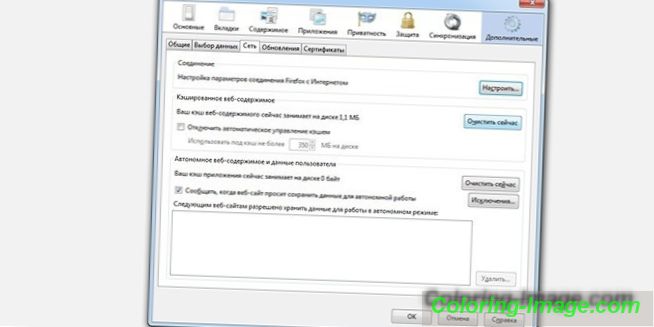
- в лентата с менюта, намираща се над адресната лента на интернет браузъра Mozila, намерете елемента "Tools" и отидете на него;
- ще се появи падащ списък, от който се нуждаете от раздела "Настройки";
- в отворения прозорец отидете в секция “Допълнителни” и отворете раздела “Мрежа”;
- Сред списъка с опции, намерете секцията „Офлайн съхранение“ и изберете опцията „Изчистване сега“.
В допълнение, можете да се обърнете към комбинацията от горещи клавиши "Ctrl + Shift + H". Тази комбинация ще ви позволи да изчистите наскоро запаметените данни от секцията за временна памет на програмата. За да видите историята на посещаваните сайтове и да изтриете някои сайтове заедно с файлове, изтеглени от тях, натиснете "Ctrl + H". Тези комбинации работят във всички версии на браузъра Mozil. Ако това не помогне за ускоряване на браузъра, проверете текущата версия на програмата. Тя може да е остаряла и трябва да бъде актуализирана.
Google Chrome (Google Chrome)
Този интернет браузър се счита за един от най-бързите, но ако започне да се забавя, това означава, че се нуждае от почистване. Как да изтриете кеша в chrome, обяснява подробно инструкциите по-долу:
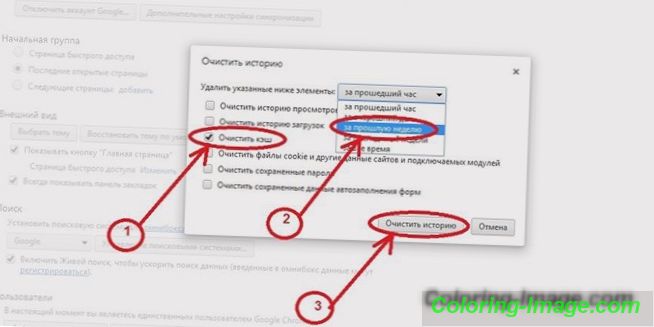
- отворете панела с настройки, като щракнете върху бутона, намиращ се в горната част на прозореца на програмата, вдясно;
- изберете „Инструменти“;
- след това ще се появи блок от менюта, в който трябва да изберете елемента „Показване на разширените настройки“, след което щракнете върху „Изчистване на историята“;
- когато се отвори прозорецът с опции за изтриване на данни при посещения на страници, посочете колко време е необходимо да се изтрие информацията;
- поставете отметка в квадратчето до блока „Изображения и други файлове, съхранени в кеша“;
- Уверете се, че останалите квадратчета за отметка са изчистени;
- Потвърдете изтриването на данните, като кликнете върху бутона „Изчистване на историята“.
Току-що научихте как да почиствате кеша в браузъра на Google Chrome. Ако трябва да нулирате историята на сърфирането си, поставете отметка в съответното поле в прозореца за управление на съхранените данни. Също така трябва да знаете, че ако използвате браузъра в режим „инкогнито“ (горещ клавиш - „Shift + Ctrl + N“), той няма да съхранява информация за разглежданите сайтове. Тази функция ще бъде полезна, ако трябва да седите на чужд компютър или лаптоп за известно време.
Internet Explorer (Internet Explorer)
Стандартният уеб браузър на Windows не може да се похвали с изключителни функции. Въпреки това, той се използва от много хора. Почистването на временното съдържание на Internet Explorer се извършва по следния алгоритъм:

- отворете менюто на програмата и изберете “Инструменти” (ако програмното меню не се показва, по подразбиране, натиснете “Alt”);
- в отворения раздел изберете „Изтриване на историята на браузъра“;
- след това ще се появи прозорец, в който трябва да поставите отметка в квадратчето срещу блока „Временни интернет файлове“;
- Уверете се, че всички останали полета за отметка са изчистени (ако не е необходимо да изтривате нищо друго освен временни данни) и потвърдете действието, като натиснете бутона Изтрий.
Safari (Safari)
Ако не сте променили настройките по подразбиране на интернет браузъра safari, папката с временни файлове ще се намира в директорията Документи и настройки, в директорията "[User Name] Local Settings (" Локални имена ")" Application Data (Данни за приложения) ". Следвайте простите инструкции и разберете как да изчистите кеша в браузъра Safari:

- в основното меню на браузъра, изберете "reset Safari";
- когато се появи прозорецът с опциите, поставете отметка в квадратчето Изтрий всички данни за уебсайта;
- Уверете се, че всички останали полета за отметка са изчистени (ако не е необходимо да изтривате нищо, освен кеш файловете);
- Потвърдете операцията по изчистване на данните, като натиснете бутона „Нулиране“.
Видео: какво е кеш и как да го изчистите
Това видео ще разясни подробно на интернет потребителя как работи системата за съхраняване на временни файлове и какво означава да изчистите кеша на браузъра. Разглеждайки този видеоклип по-долу, ще разберете как да изтриете временните данни на посетените уеб страници, така че интернет браузърът да работи по-бързо. Просто следвайте препоръките и можете бързо да решите много проблеми.